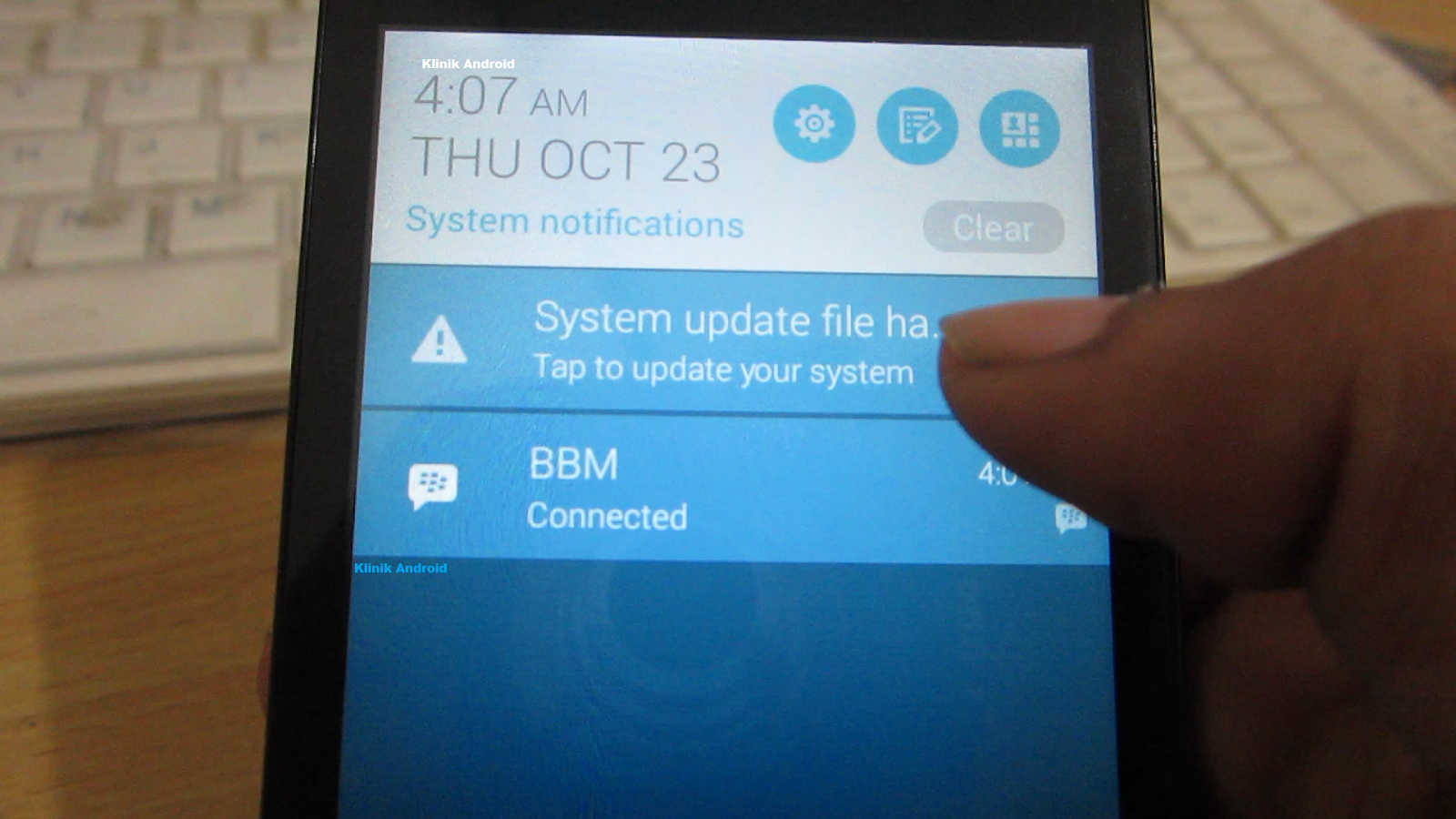Pagi sobat, jumpa lagi nih dengan admin yang akan share informasi menarik seputar Android. Pada Android 4.4 KitKat, Google membuat sebuah langkah mundur terkait widget. Hal itu bisa dilihat dari lockscreen widget yang tak diaktifkan secara default, untuk itu pengguna Android perlu mengaktifkannya secara manual.
Guna mengaktfikan Lockscreen widget silakan sobat buka Settings app >> Security lalu centang Enable widgets. Setelah melakukan langkah tersebut dengan benar maka sobat akan dapat tambahkan widget ke lockscreen ponsel. Pada lockscreen >> swipe ke kiri >> tap simbol (+) >> pilih daftar widget yang di daftar.
Banyak third-party apps yang memiliki widget sendiri sementara Android juga memiliki stok seperti Calendar dan Email, Google Now hingga Google+. Setelah widget ditambahkan ke lockscreen, swipe ke kiri pada lockscreen untuk bisa akses masing-masing aplikasi tersebut, akan muncul dalam tampilan windows berukuran kecil dan bisa didrag-down guna melihat lebih lengkap informasi yang ditampilkan. Mudah kan? Semoga informasi diatas bermanfaat bagi sobat ya!